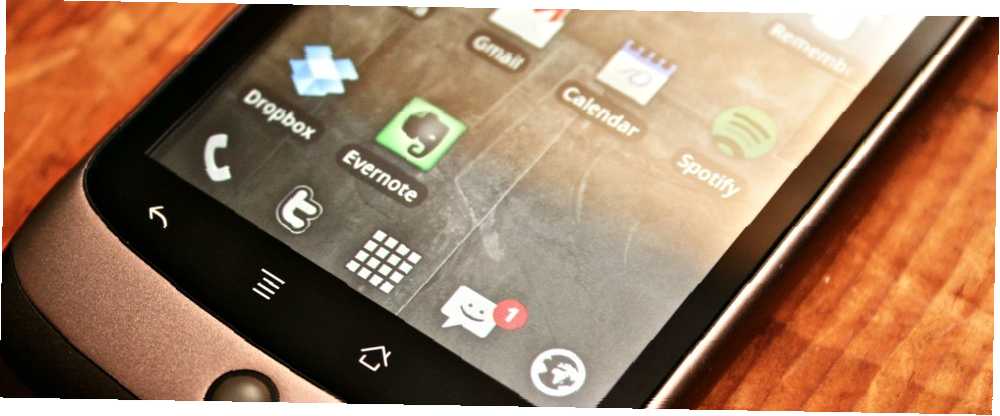
Lesley Fowler
0
1159
222
Uzyskanie niestandardowego ekranu głównego na urządzenie z Androidem to świetny pomysł. Ale jeśli nie masz teraz wystarczająco dużo czasu na to, możesz nadać istniejącemu ekranowi głównemu mini makijaż ze świeżą tapetą i nową ikoną dopasowaną.
Niedawno opublikowaliśmy dogłębny samouczek na temat tworzenia wspaniałego ekranu głównego Androida. Jak zrobić swój własny, wyjątkowo wspaniały ekran główny Androida. Jak zrobić swój własny, wyjątkowo wspaniały ekran główny Androida. Oto szczegółowe spojrzenie na cały proces. Postępując zgodnie z nim krok po kroku, możesz uzyskać ten sam przyciągający wzrok ekran główny urządzenia i nauczyć się eksperymentować z przepisami kulinarnymi. dla siebie. Jeśli chcesz zapisać ten proces na kolejny dzień, ale nadal chcesz rozjaśnić ekran główny, poniższa metoda może działać jako doskonałe rozwiązanie zatrzymania. Co więcej, jest to szybkie i łatwe. Wszystko czego potrzebujesz to ładna tapeta, aplikacja uruchamiająca i zestaw ikon, które będą dobrze pasować do tapety.
Oto krótki przegląd tego, jak można osiągnąć tę prostą transformację.
Poproszę ładną tapetę!
Jeśli znajdziesz elegancką tapetę na swoje urządzenie, zadanie odświeżenia ekranu głównego jest już w połowie wykonane. Dzięki mnóstwu ciekawych witryn z tapetami na urządzenia z Androidem znalezienie tapety odpowiadającej Twoim gustom nie powinno być trudne. Wallbase (recenzja tutaj Wallbase na Androida: jeden z najlepszych sposobów na znalezienie pięknych tapet w podróży Wallbase na Androida: jeden z najlepszych sposobów na znalezienie pięknych tapet w ruchu Tapety są zabawne i są również jednym z najlepszych sposobów dostosować i spersonalizować swoją technologię. Dzisiaj jestem tutaj z aplikacją, której jeszcze nie widzieliśmy: Wallbase, mobilny towarzysz czcigodnego…) może zaoferować szeroki wybór tapet.
Po pobraniu odpowiedniego obrazu tła na urządzenie nadszedł czas, aby zastosować go na ekranie głównym. Aby to zrobić, naciśnij długo ekran główny, wybierz Tapety z menu, które się otworzy, i przejdź do lokalizacji, w której zapisałeś pobraną tapetę. Wybierz obraz tapety i dotknij Ustawić tapetę aby wyświetlić go na ekranie głównym.
Zdecydowałem się na ciemną, kojącą tapetę, którą znalazłem w przepisie MyColorScreen.

Jest na to paczka
Dzięki tak wielu zręcznym i hojnym projektantom, którzy są pośród nas, nie brakuje zarówno pięknych, jak i niedrogich, pięknych zestawów ikon w Internecie, aw naszym przypadku w Sklepie Play.
Bez względu na to, jaką tapetę lub schemat kolorów aktualnie wyświetla ekran główny, na pewno znajdziesz zestaw ikon, który go uzupełnia. Jeśli nie wiesz, od czego zacząć, wypróbuj zestaw pięciu niestandardowych pakietów ikon Kannona. 5 Oszałamiających pakietów ikon dla Androida, aby upiększyć swoje urządzenie z Androidem. 5 Oszałamiających pakietów ikon dla Androida, aby upiększyć swoje urządzenie z Androidem. Chcesz upiększyć swoje ikony na Androidzie, ale nie chcę płacić pieniądze? Przetestowałem dużą liczbę bezpłatnych niestandardowych pakietów ikon i znalazłem pięć najlepszych, jakie możesz znaleźć wszędzie - bez… Zainstaluj jeden z zestawów ikon, które lubisz ze Sklepu Play.
Chciałem, aby ekran był wolny od bałaganu, z wyjątkiem stacji dokującej, paska powiadomień i widżetu zegara. Aby nie wyglądać zbyt nudno, użyłem Nova Launcher, aby zastąpić kolorowe, ale niedopasowane domyślne ikony ikonami z Tiny White Icon Pack.
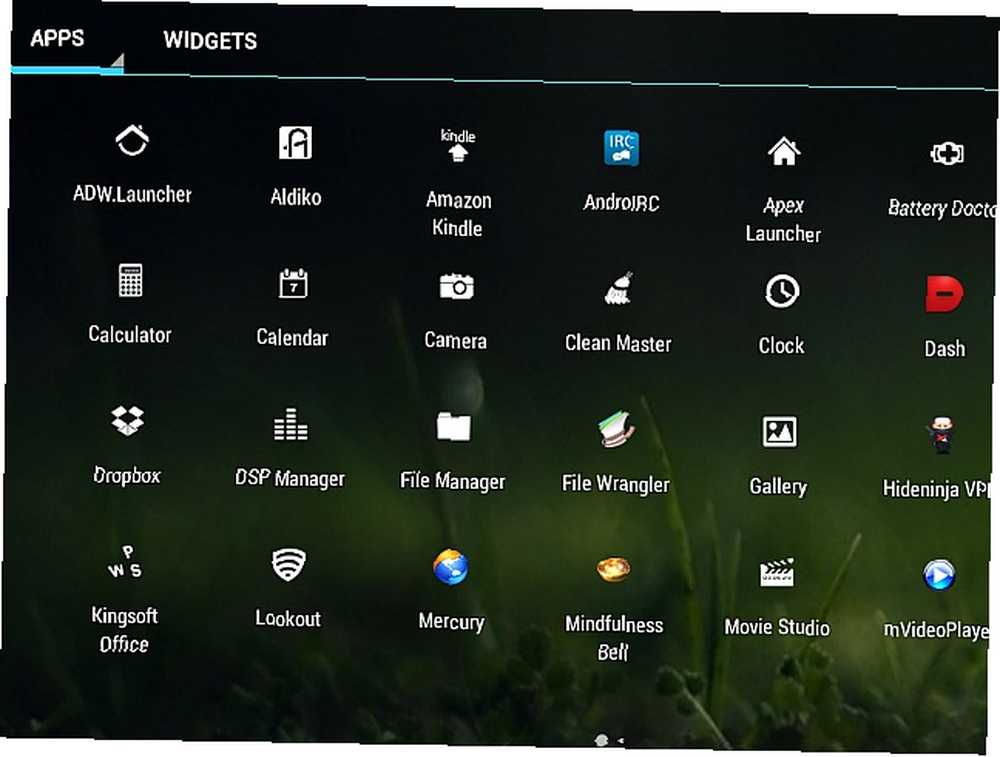
Ikony zmieniają się
Natywny program uruchamiający Androida nie jest bardzo konfigurowalny. To jeden z powodów, dla których wyrzutnie firm trzecich są takim hitem. Do naszego eksperymentu potrzebujesz jednego takiego programu uruchamiającego, który pozwala na zmianę zestawu ikon. Na początek możesz użyć jednego z kilku dobrze znanych programów uruchamiających Przekształć swojego droida: 5 wyrzutni, aby zastąpić ten, który przyszedł z telefonem Przekształć swojego droida: 5 wyrzutni, aby zastąpić tego, który przyszedł z twoim telefonem Wyrzutnie Androida to świetny sposób na urozmaicenie ekranu głównego dzięki nowej grafice i nowym funkcjom. Dla niewtajemniczonych powinieneś wiedzieć, że Twój telefon ma już własną wyrzutnię zapasów, ale zapasy… które omówiliśmy.
Pamiętaj, że niektóre pakiety ikon są kompatybilne tylko z niektórymi programami uruchamiającymi. Jeśli podoba Ci się taki, który nie jest kompatybilny z bieżącym programem uruchamiającym, zdobądź nowy program uruchamiający lub poszukaj nowego pakietu ikon.
Na potrzeby tego posta przyjrzymy się zmianie ikon w trzech najpopularniejszych wyrzutniach - Nova Launcher, Apex Launcher i ADW Launcher.
Zmiana ikon w Nova Launcher
Naciśnij długo ekran główny, aby uzyskać dostęp do Dodaj do ekranu głównego menu i dotknij ikony klucza w prawym górnym rogu. To wywołuje Ustawienia Nova ekran, który jest również dostępny z Szuflady aplikacji Jeśli ustawiłeś Nova Launcher jako domyślny program uruchamiający.
Stuknij w Widzieć i czuć na ekranie ustawień. Następnie na wyświetlonym ekranie zobaczysz Motyw ikon jako jedna z opcji. Wybierz, aby zobaczyć wszystkie pakiety ikon dostępne na twoim urządzeniu w Zestaw ikon menu. Stuknij w ten, który zainstalowałeś na początku tego eksperymentu i voilà! Wszystkie ikony w Szufladzie aplikacji i ich skróty na ekranie głównym zostały teraz zmienione na ikony z wybranego zestawu. Jeśli chcesz wrócić do domyślnego pakietu lub wypróbować kilka innych zestawów ikon, po prostu wybierz odpowiedni pakiet z Zestaw ikon menu. To wszystko.
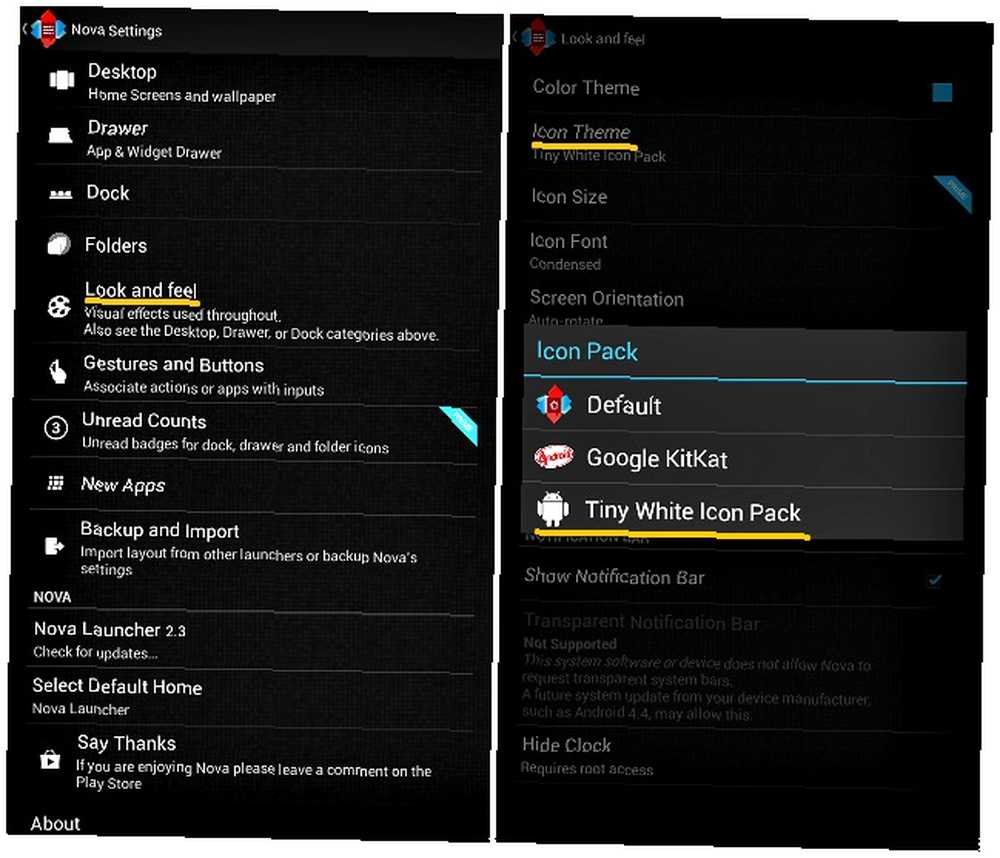
Zmiana ikon w Apex Launcher
Naciśnij długo ekran główny i wybierz Ustawienia wierzchołka z wyskakującego menu. Na kolejnym ekranie wybierz Ustawienia motywu, co prowadzi do listy dostępnych pakietów ikon. Stuknij ikonę pakietu, którego chcesz użyć. Otwiera to ekran informacyjny dla tego pakietu. Stukanie w Zastosować na tym nowym ekranie zmienia istniejący zestaw ikon na nowy w całym systemie. Przeglądaj więcej motywów dla Apex Launcher za pomocą Uzyskaj więcej motywów opcja na Ustawienia motywu ekran.
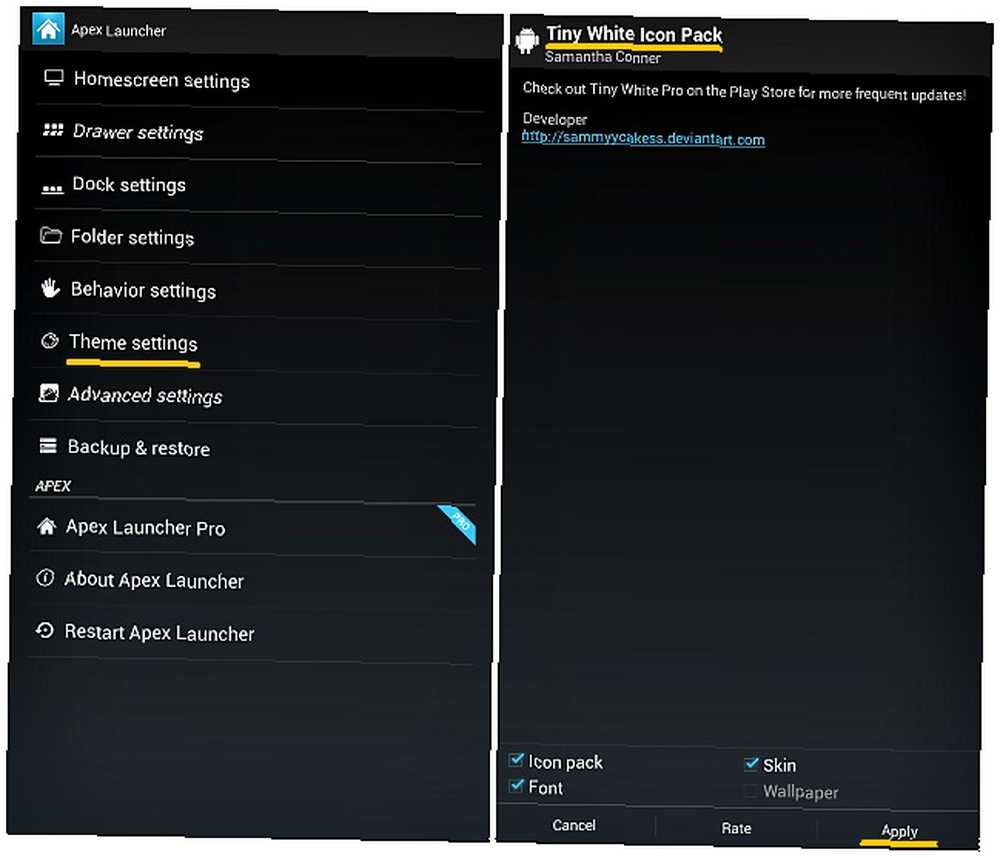
Zmiana ikon w programie ADW Launcher
Rozpocznij od dłuższego naciśnięcia ekranu głównego, aby odpalić ADW Config pole, w którym znajdziesz siatkę 2 × 3 opcji ADW. Stuknij w Ustawienia ADW w tej siatce, która przekieruje cię do dwukolumnowego ekranu z długą listą ustawień.
Odnaleźć Tematy w sekcji nawigacji (kolumna po lewej) i dotknij go, aby wyświetlić listę wszystkich dostępnych motywów, w tym zainstalowanego nowego pakietu ikon. Stuknij w ten pakiet ikon i wybierz Zastosować na poniższym ekranie informacji o motywie.
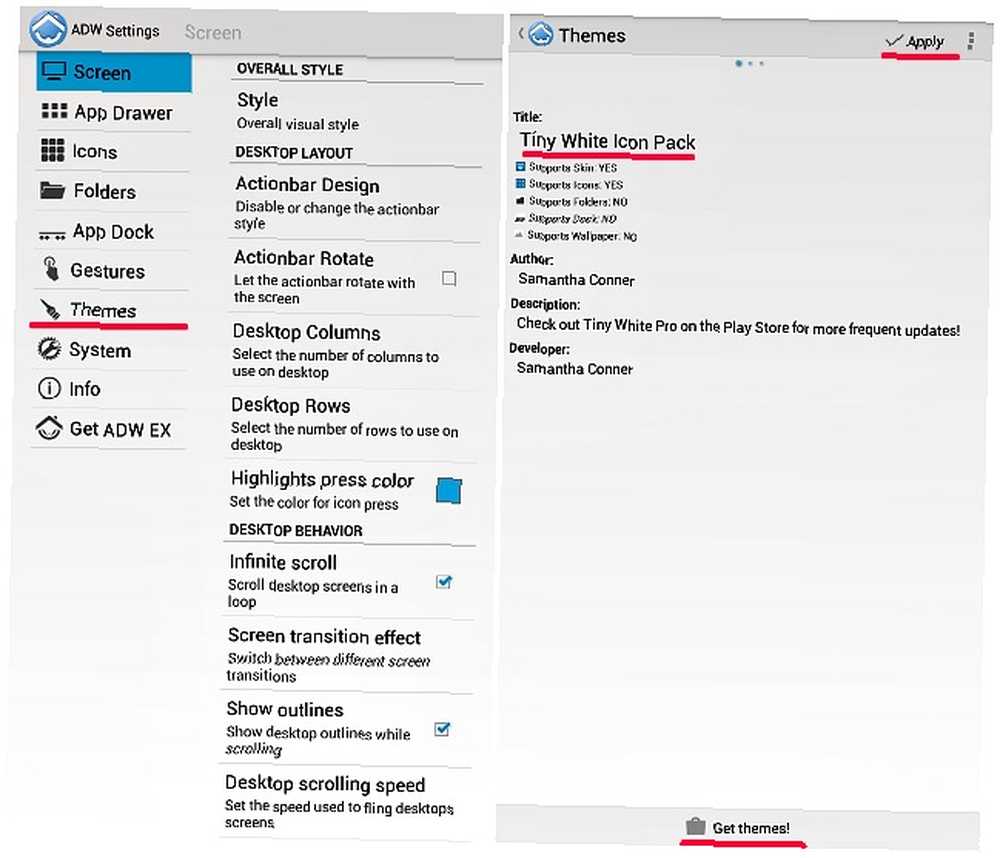
Oto jak wyszedł mój ekran główny
Jak moje często używane aplikacje, takie jak przeglądarka 5 prostych sposobów na wybranie najlepszej mobilnej przeglądarki dla Ciebie 5 prostych sposobów na wybranie najlepszej mobilnej przeglądarki dla Ciebie Wybieranie przeglądarki na urządzenie mobilne, czy to na Androida, czy na iOS - którą wybrać? Jeśli Twoja głowa obraca się z różnych opcji przeglądarki mobilnej, zadaj sobie te pięć pytań. , menedżer plików 3 mało znane aplikacje na Androida do uporządkowania plików i folderów 3 mało znane aplikacje na Androida do uporządkowania plików i folderów Nadal szukasz dobrego menedżera plików dla swojego urządzenia z Androidem? Może czas przetestować niektóre z mniej znanych opcji. , klient poczty e-mail, edytor tekstu i odtwarzacz muzyki należą do mniej znanych opcji w swojej kategorii, nie miały zamienników tematycznych w wybranym pakiecie ikon. Po zainstalowaniu nowego zestawu te nietemizowane ikony zachowały swój pierwotny wygląd i pasowały do zestawu tematycznego tylko pod względem wielkości. Mieszanie białych i kolorowych ikon wyglądałoby dziwnie, więc trzymałem je na osobnych ekranach.
Na podzielonym zrzucie ekranu poniżej obraz po lewej pokazuje, jak wyglądał mój ekran główny z domyślnymi ikonami i tapetą. Obraz po prawej stronie wygląda po zmianie obu tych elementów projektu.
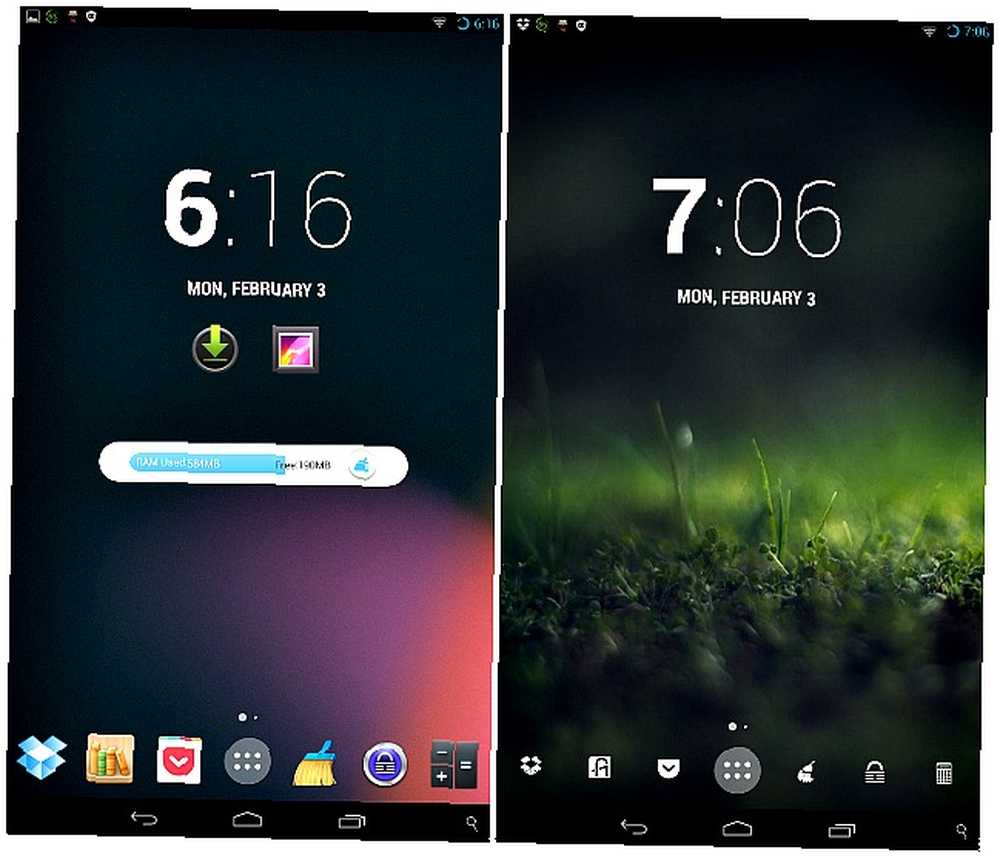
Zrób to sam!
Niezależnie od tego, czy patrzysz na ekran główny Androida sto razy dziennie, czy tylko raz w tygodniu, kiedy Ty zrobić spójrz na to, nie jest miło mieć piękną, która patrzy w prawo?
Może potrzebujesz tymczasowego rozwiązania, dopóki nie dostosujesz ekranu głównego, a może majstrowanie przy tapetach, widżetach i niekończących się ustawieniach nie jest dla Ciebie. W obu przypadkach nadal możesz dodać graficzny pizazz do urządzenia z Androidem, wykonując prosty proces opisany powyżej.
Czy eksperymentowałeś z pakietami ikon? Czy masz jakieś ulubione propozycje? Daj nam znać w komentarzach. Słuchamy.
Wyróżniony obraz jest pochodną Launchera Pro autorstwa johanla (używany na licencji CC)











